博客引擎 hugo intro 入门介绍+安装笔记
hugo 博客引擎
Hugo 是一个流行的静态网站生成器,它被广泛用于创建博客和静态网站。
-
静态网站生成器:Hugo 是一个静态网站生成器,它将你的博客内容转换为 HTML、CSS 和 JavaScript 文件,这些文件可以直接部署到 Web 服务器上。相比于动态网站,静态网站具有更快的加载速度和更高的安全性。
-
快速高效:Hugo 被设计成非常快速和高效的静态网站生成器。它使用 Go 语言编写,采用了一些优化策略,如并行处理、增量构建等,以确保生成网站的速度和效率。
-
简单易用:Hugo 的使用非常简单,它提供了一个简洁的命令行界面和易于理解的目录结构。你只需编写 Markdown 格式的博客文章,并使用 Hugo 的命令将其转换为静态网页。
-
主题和布局:Hugo 提供了丰富的主题和布局选项,使你能够轻松地自定义你的博客外观。你可以选择一个现成的主题,也可以根据自己的需求创建自定义主题。
-
多语言支持:Hugo 支持多语言功能,你可以轻松创建多语言的博客。它提供了语言文件和语言选择器等功能,方便你管理和展示多语言内容。
-
强大的功能:Hugo 提供了许多强大的功能,如标签、分类、分页、搜索等。它还支持各种插件和扩展,可以满足不同需求的博客功能。
Hugo 是一个功能强大、快速高效且易于使用的博客引擎,适合个人博客、技术博客和静态网站的创建。
无论你是初学者还是有经验的开发者,都可以通过 Hugo 轻松地构建出专业水平的博客网站。
hugo windows 入门例子
require
Git
λ git --version
git version 2.33.1.windows.1
Go
λ go version
go version go1.21.5 windows/amd64
install
- 安装 Hugo。你可以从 Hugo 官网 下载 Hugo 的二进制文件,然后将其解压到你的电脑上。
windows 的话:
release 地址:
这里选择了:
https://github.com/gohugoio/hugo/releases/download/v0.121.1/hugo_0.121.1_windows-amd64.zip
下载之后解压,这是一个可执行的 exe
比如解压到:
C:\Users\dh\Downloads\hugo_0.121.1_windows-amd64
quick start
使用 WSL 或者 git bash,我们在文件夹 C:\Users\dh\Downloads\hugo_0.121.1_windows-amd64 下打开命令行
hugo new site quickstart
cd quickstart
git init
git submodule add https://github.com/theNewDynamic/gohugo-theme-ananke.git themes/ananke
echo "theme = 'ananke'" >> hugo.toml
hugo server
PS: 这里 hugo.toml 估计会报错。
建议手动修改:
baseURL = 'https://example.org/'
languageCode = 'en-us'
title = 'My New Hugo Site'
theme = 'ananke'
如果配置了 path,就可以直接执行 hugo server。
没配置,可以指定全路径
C:\Users\dh\Downloads\hugo_0.121.1_windows-amd64\hugo server
主题
https://themes.gohugo.io/
access
访问你的博客。你可以在浏览器中访问以下地址:
http://localhost:1313/
你应该会看到你的博客页面,不过默认这里 pages 是空的。
添加 page 页面
hugo new content posts/my-first-post.md
or
C:\Users\dh\Downloads\hugo_0.121.1_windows-amd64\hugo new content posts/my-first-post.md
创建一个新的文件。
修改文件内容
---
title: "My First Post"
date: 2022-11-20T09:03:20-08:00
draft: true
---
## Introduction
This is **bold** text, and this is *emphasized* text.
Visit the [Hugo](https://gohugo.io) website!
重新执行
hugo server -D
# 若要显示 draft 为 true 的草稿,则用下命令
# 若要在之后网页中显示文章,则要把 draft 改为 false
or
C:\Users\dh\Downloads\hugo_0.121.1_windows-amd64\hugo server -D
界面还是很不错的。
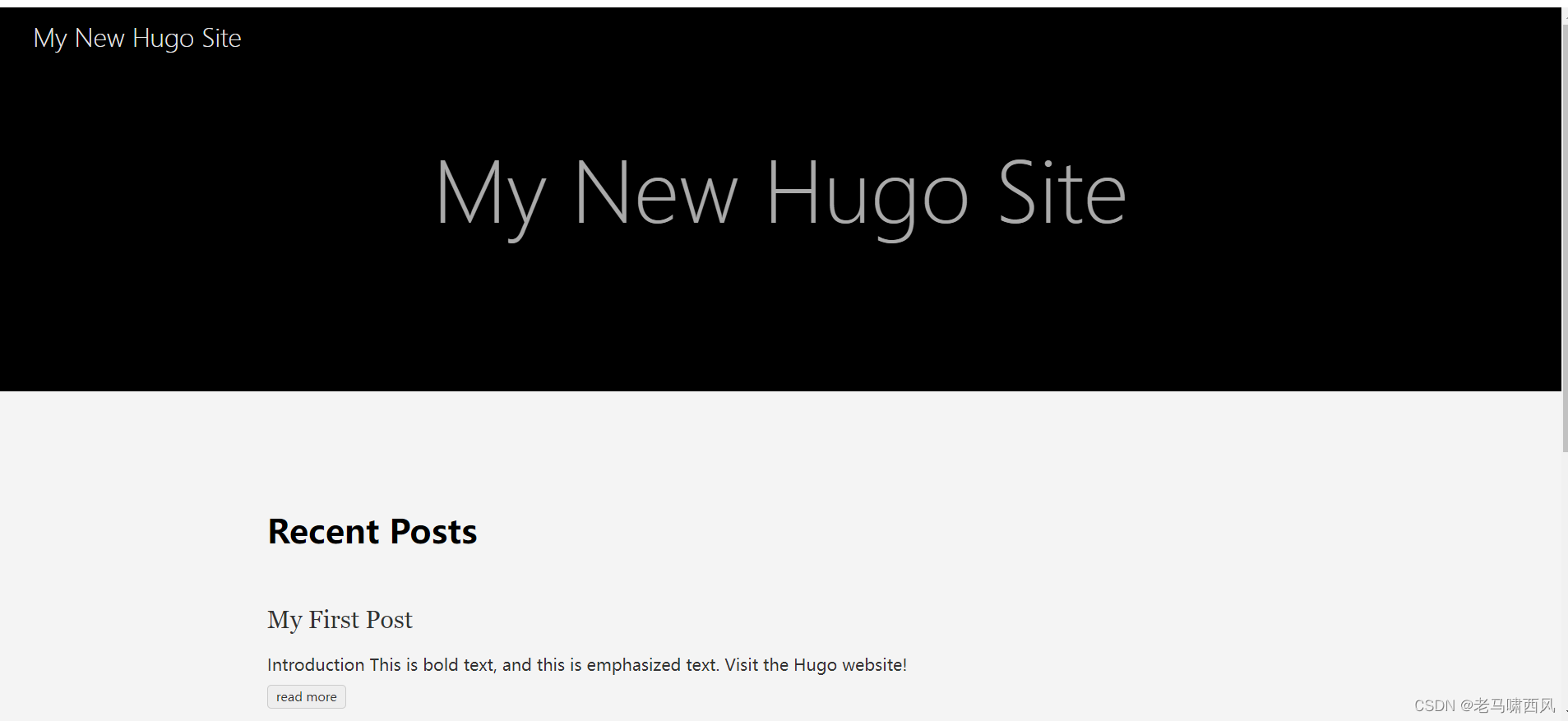
部署
你可以将你的 Hugo 网站部署到任何 Web 服务器上。
例如,你可以使用 Nginx 或 Apache 来部署你的 Hugo 网站。
或者 github pages
参考资料
https://gohugo.io/getting-started/quick-start/
https://zhuanlan.zhihu.com/p/644838582
https://zhuanlan.zhihu.com/p/126298572
本文来自互联网用户投稿,该文观点仅代表作者本人,不代表本站立场。本站仅提供信息存储空间服务,不拥有所有权,不承担相关法律责任。 如若内容造成侵权/违法违规/事实不符,请联系我的编程经验分享网邮箱:veading@qq.com进行投诉反馈,一经查实,立即删除!